802.11
Windows 10 und der Broadcom WLAN Treiber
Ich habe schon früher Probleme mit dem WLAN Treiber festgestellt. Die Lösung war ganz einfach, statt dem Treiber von 2013 die Version von 2008 verwenden und schon läuft die Verbindung stabil. Jetzt kam aber das letzte große Windows 10 Update und das hat glücklicherweise wieder den aktuelleren Treiber aktiviert… Klick und wieder offline.
Wie bekommt man wieder den richtigen Treiber?
Windows Taste -> Gerätemanager -> Netzwerkadapter -> Broadcom 802.11-Netzwerkadapter -> Treiber aktualisieren -> Auf dem Computer nach Treibersoftware suchen -> Aus einer Liste von Gerätetreibern auf dem Computer wählen -> Broadcom 802.11n-Netzwerkadapter Version: 5.100.82.95 [02.10.2008] auswählen.
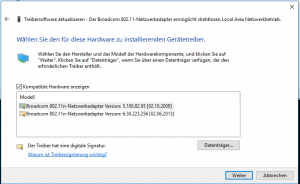
Auf keinen Fall Broadcom 802.11n-Netzwerkadapter version: 6.30.223.256 [02.06.2013] wählen!
Update 2019-04-27:
Zusammenfassung aus den Kommentaren:
Seit einem Windows Update heißen die Treiber in der Auswahl übrigens anders und sind mit “Microsoft” (falscher Treiber) und “Broadcom” (richtiger Treiber) gekennzeichnet.
Treiber Download Microsoft
Treiberupdate RTL8187B
Der original ausgelieferte Treiber hat leider für einen Konflikt mit Tastatur und/oder Touchpad gesorgt. Mit dem folgenden deutlich neueren Treiber dürfte das alles klappen.
Time will tell!
Realtek RTL8187B Wireless 802.11b/g 54Mbps USB
Treiberanbieter: Realtek Semiconductor Corp.
Treiberdatum: 26.6.2008
Treiberversion: 6.1135.625.2008
[Update]
Das Verhalten bleibt auch mit den neuen Treibern bestehen. Einziger funktionierender Workaround bis jetzt, ist eine Maus anzustecken, den Steuerdialog des "Synaptics Steuergerät" zu öffnen, das Touchpad zu deaktivieren und wieder zu aktivieren. (OK, ein reboot hilft auch manchmal 😉 )
